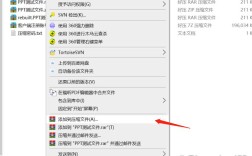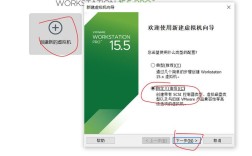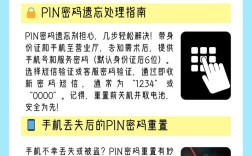如何将文件夹加密码
一、使用Windows内置功能
1、BitLocker驱动器加密:适用于Windows 10及更高版本。

2、步骤:
找到需要加密的文件夹,右键点击选择【属性】。
切换到【高级】选项卡,勾选【加密内容以便保护数据】,然后点击【确定】。
根据提示选择是否将更改应用于此文件夹、子文件夹和文件,最后点击【确定】即可完成加密。
3、优点:操作简单,无需额外软件;加密强度高,难以破解。
4、缺点:仅适用于NTFS格式的磁盘;如果忘记密码或系统崩溃,可能无法恢复文件。
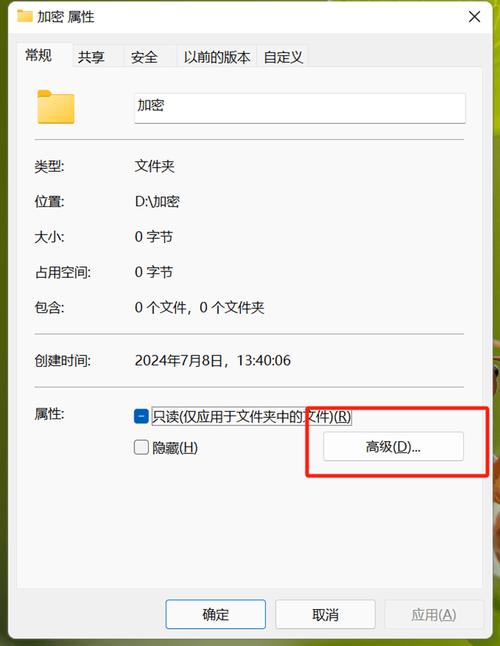
二、使用压缩包设置密码
1、适用场景:适用于各种操作系统,只要有相应的压缩软件即可。
2、步骤:
选中需要加密的文件夹,右键点击选择【添加到压缩文件】(以WinRAR为例)。
在弹出的窗口中设置压缩密码,并选择压缩方式为“存储”或“最好”,然后点击【确定】。
压缩完成后,原文件夹将被删除(可选),只保留加密后的压缩包。
3、优点:操作简单,易于实现;可以跨平台使用。
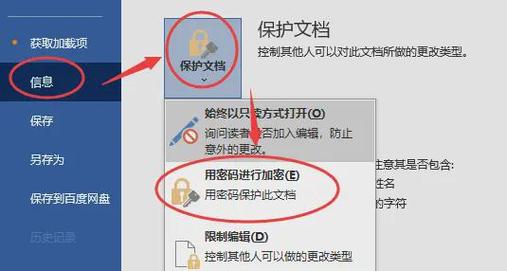
4、缺点:每次访问文件夹都需要解压和重新压缩,较为麻烦;压缩包损坏可能导致文件丢失。
三、使用第三方加密软件
1、常见软件:如VeraCrypt、Folder Lock等。
2、步骤(以Folder Lock为例):
下载并安装Folder Lock软件。
打开软件,选择需要加密的文件夹,点击【加密】按钮。
在弹出的窗口中设置密码和加密算法,然后点击【确定】。
加密完成后,文件夹将被锁定,只有输入正确密码才能解锁。
3、优点:提供更高的安全性和更多的功能选项;支持隐藏文件夹、定时解锁等高级功能。
4、缺点:需要安装额外的软件;软件出现问题或被卸载可能导致无法访问文件夹。
四、手动创建批处理脚本实现文件夹加密
1、适用场景:对电脑操作有一定了解的用户。
2、步骤:
创建一个文本文件,输入以下代码:
- @echo off
- title 文件夹上锁工具
- if exist "Control Panel.{21EC20203AEA1069A2DD08002B30309D}" goto JIESHUO
- if not exist Locker goto WJJCJ
- :YON
- echo 确认要锁定这个文件夹吗(Y/N)
- set/p "cho=>"
- if %cho%==Y goto SHUODING
- if %cho%==y goto SHUODING
- if %cho%==n goto END
- if %cho%==N goto END
- echo 无效选择!
- goto YON
- :SHUODENG
- ren Locker "Control Panel.{21EC20203AEA1069A2DD08002B30309D}"
- attrib +h +s "Control Panel.{21EC20203AEA1069A2DD08002B30309D}"
- echo 文件夹已被锁定!
- goto End
- :JIESHUO
- echo 输入锁定文件夹的密码
- set/p "pass=>"
- if NOT %pass%==这里输入你的密码 goto WUXIAO
- attrib h s "Control Panel.{21EC20203AEA1069A2DD08002B30309D}"
- ren "Control Panel.{21EC20203AEA1069A2DD08002B30309D}" Locker
- echo 文件夹成功解锁!
- goto End
- :WUXIAO
- echo 密码无效!
- goto end
- :WJJCJ
- md Locker
- echo 文件夹锁建立成功!
- goto End
- :End
- exit
将文件另存为.bat格式,双击运行即可根据提示进行文件夹加密和解密操作。
3、优点:无需额外安装软件;可以实现自定义的加密逻辑。
4、缺点:操作相对复杂;对于不熟悉批处理脚本的用户来说可能存在一定难度。
五、注意事项与建议
1、选择合适的加密方法:根据自己的需求和喜好选择合适的加密方法,避免随意更换导致混乱或冲突。
2、备份加密文件:为了防止文件丢失或损坏,建议定期备份加密文件到不同的地方(如U盘、移动硬盘、云盘等)。
3、记住密码:务必记住设置的密码,并将其记录在安全的地方(如纸条、记事本、密码管理器等)。
4、更新软件:及时更新加密软件以确保其安全性和稳定性;同时保存好软件的安装文件以便重新安装时使用。
六、常见问题解答(FAQs)
Q1: 如果忘记了Windows BitLocker的密码怎么办?
A1: 如果忘记了BitLocker的密码且没有备份恢复密钥的话,很遗憾地告诉你基本上无法恢复文件了,因此强烈建议在设置BitLocker时就做好密钥备份工作。
Q2: 使用压缩包加密后如何快速访问文件夹内的某个文件?
A2: 每次需要访问加密文件夹内的某个文件时都需要先输入密码解压整个压缩包,这确实比较麻烦,一种解决方案是只将常用文件放在一个单独的小压缩包中便于快速访问;另一种方案则是考虑使用更灵活的第三方加密软件来实现部分文件的快速解密访问。
Q3: 第三方加密软件的安全性如何保障?
A3: 选择知名且经过广泛测试的第三方加密软件可以提高安全性保障,同时建议从官方网站下载软件并保持软件更新以防止安全漏洞被利用,此外还可以结合杀毒软件使用来进一步增强系统安全性。